Excel表格中取消单元格合并的方法教程
时间:2023-07-26 09:58:58作者:极光下载站人气:392
excel表格是一款非常专业、非常好用的数据处理软件,很多小伙伴基本上每一天都在使用。在其中我们有时候会将相同单元格内容进行合并,如果后续我们希望取消合并效果,恢复原始的显示效果,小伙伴们知道具体该如何进行操作吗,其实操作方法是非常简单的,小伙伴们可以打开自己的软件后一起动手操作起来。如果小伙伴们还没有office系列办公软件,可以在本教程末尾处进行下载和安装,方便后续需要的时候可以开始打开进行使用。接下来,小编就来和小伙伴们分享具体的操作步骤了,有需要或者是有兴趣了解的小伙伴们快来和小编一起往下看看吧!
操作步骤
第一步:点击打开Excel表格,可以看到当前表格中有合并单元格;
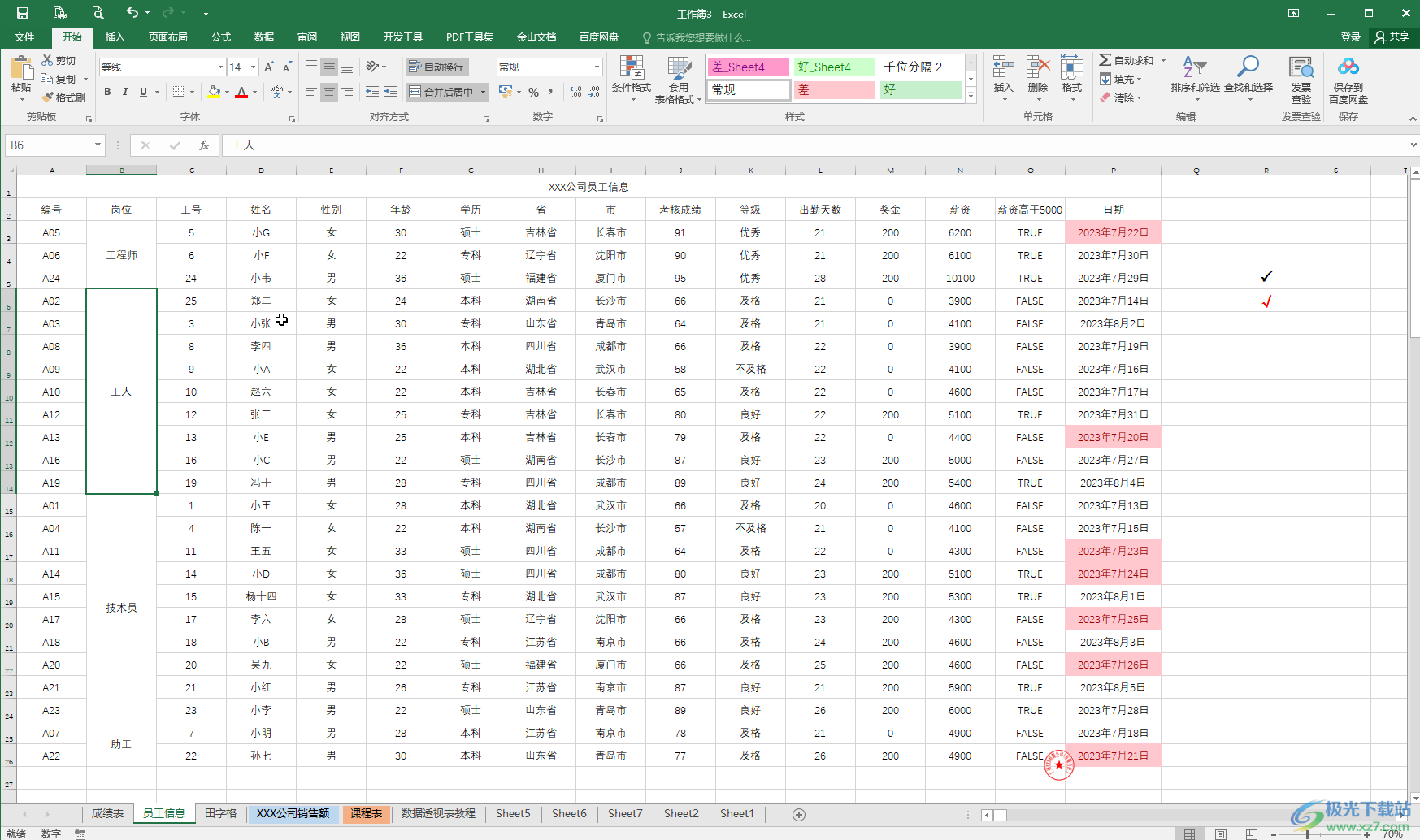
第二步:点击选中合并的单元格,在“开始”选项卡中点击“合并后居中”处的下拉箭头,选择“取消单元格合并”;
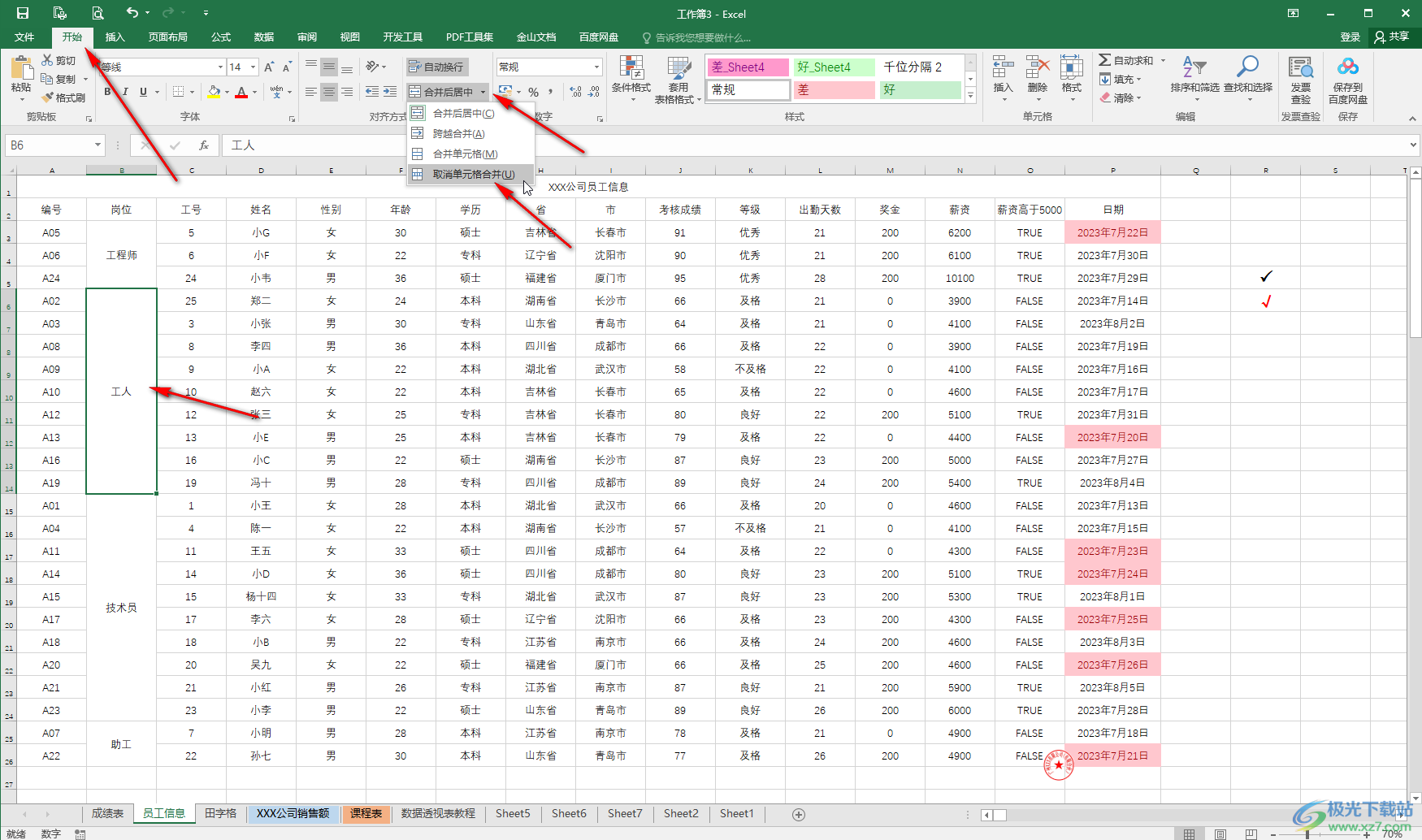
第三步:就可以得到如图所示的取消合并结果了,点击选中得到的结果单元格,将鼠标悬停到右下角的小方块上,变成黑色的实心加号时往下拖动;
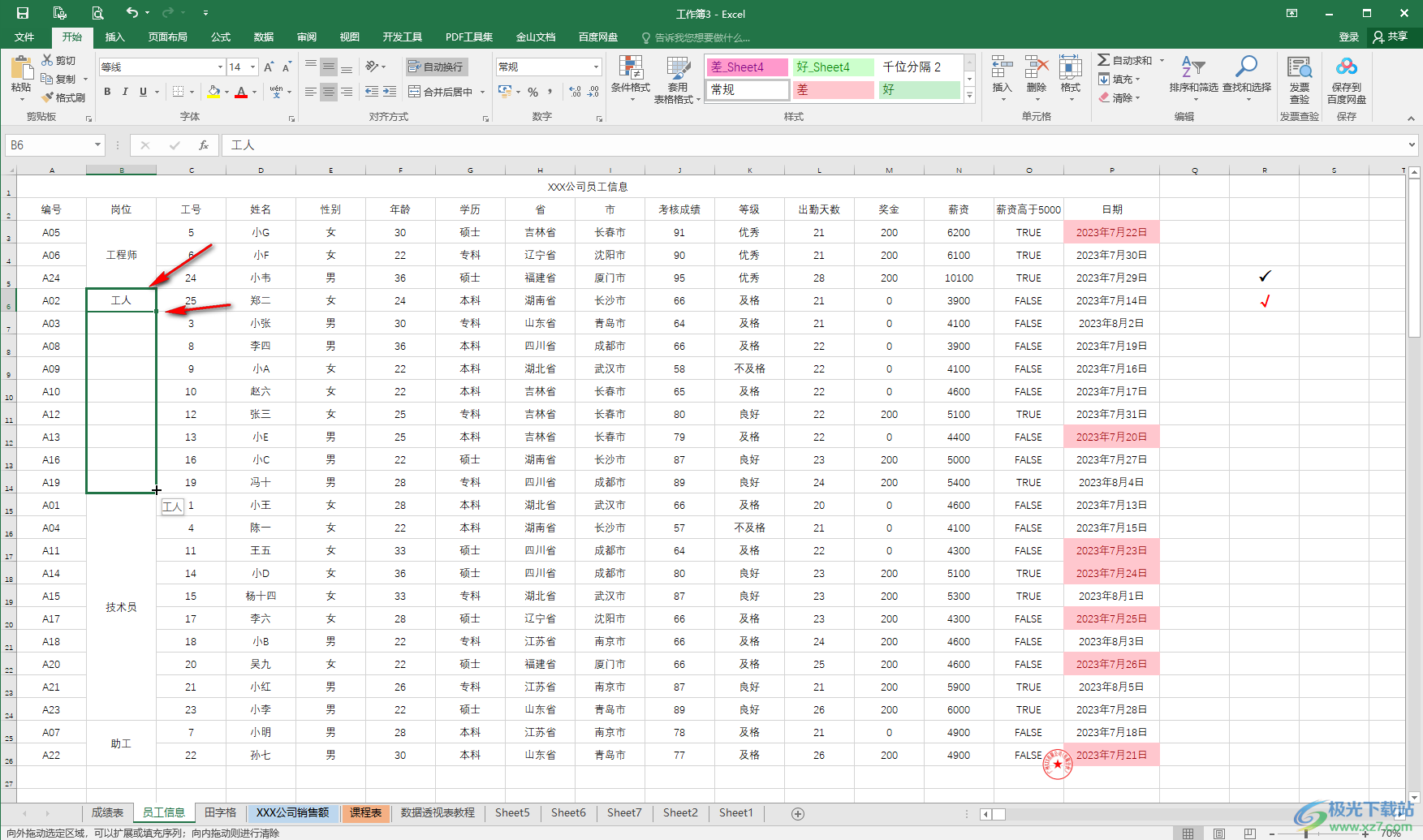
第四步:就可以填充为原来的效果了,如果没有,可以点击自动出现的填充图标后选择“复制单元格”;
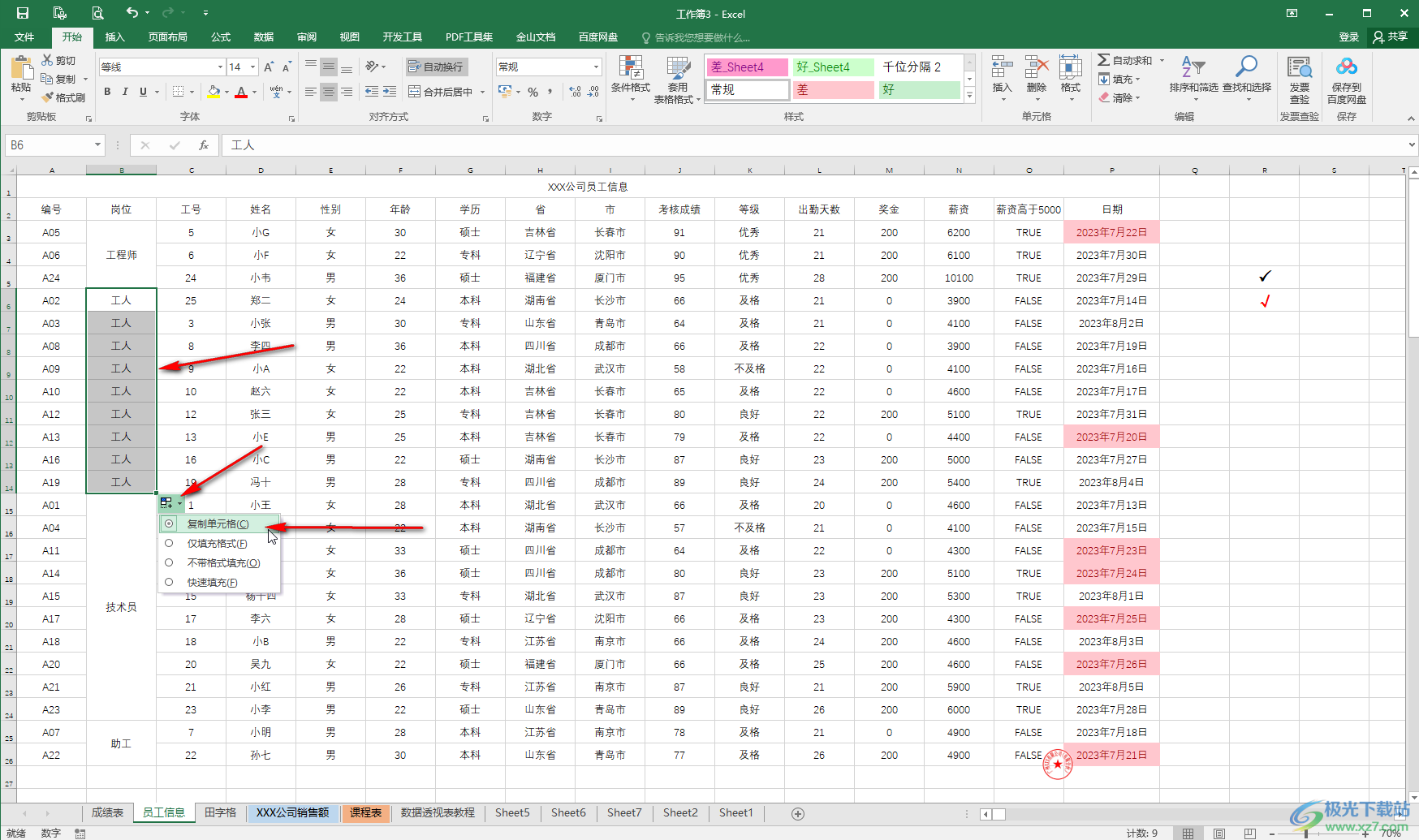
第五步:使用同样的方法可以取消其他合并单元格。
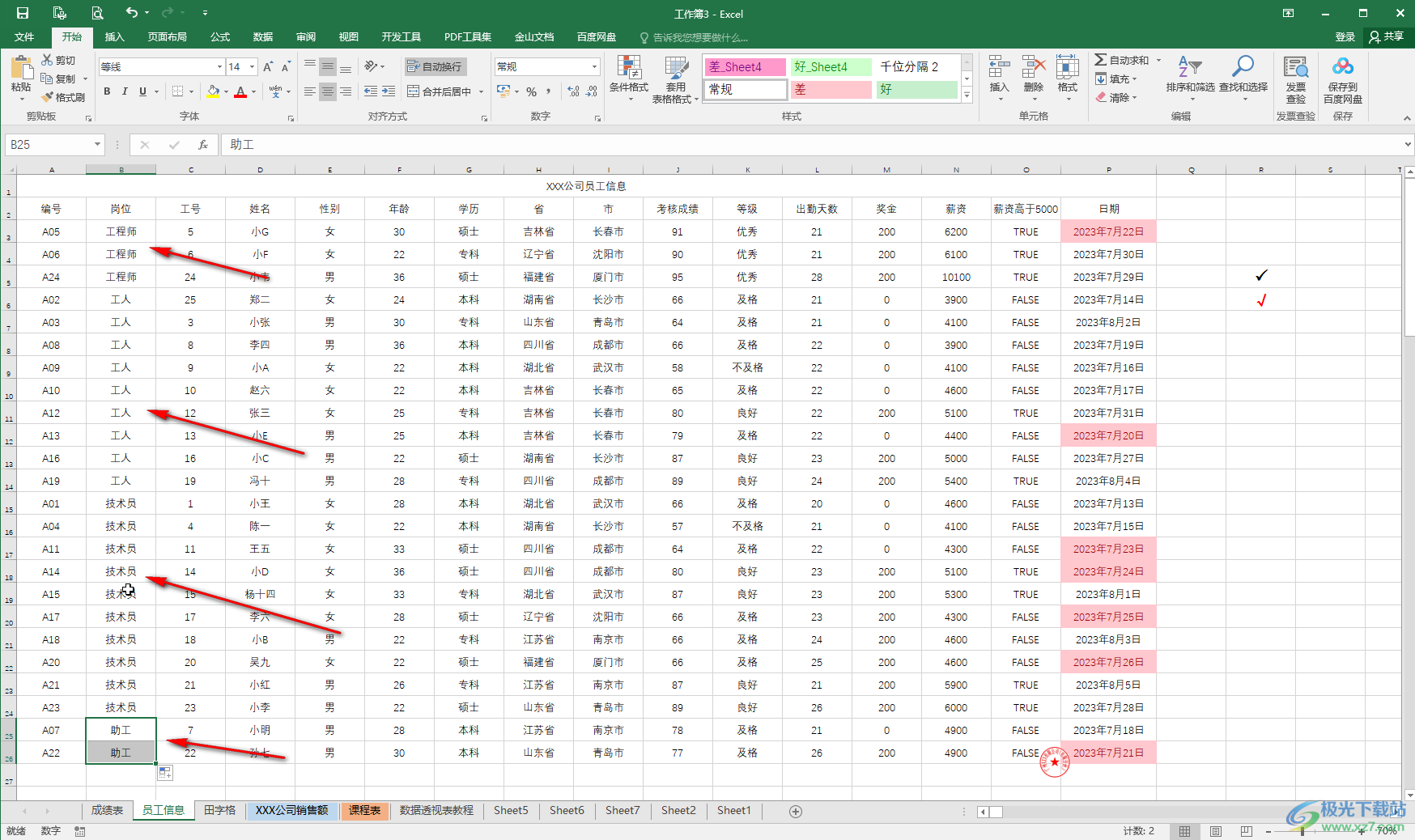
以上就是Excel表格中合并单元格后取消合并的方法教程的全部内容了。上面的步骤操作起来都是非常简单的,小伙伴们可以打开自己的软件后一起动手操作起来。

大小:60.68 MB版本:1.1.2.0环境:WinAll, WinXP, Win7
- 进入下载
相关推荐
相关下载
热门阅览
- 1百度网盘分享密码暴力破解方法,怎么破解百度网盘加密链接
- 2keyshot6破解安装步骤-keyshot6破解安装教程
- 3apktool手机版使用教程-apktool使用方法
- 4mac版steam怎么设置中文 steam mac版设置中文教程
- 5抖音推荐怎么设置页面?抖音推荐界面重新设置教程
- 6电脑怎么开启VT 如何开启VT的详细教程!
- 7掌上英雄联盟怎么注销账号?掌上英雄联盟怎么退出登录
- 8rar文件怎么打开?如何打开rar格式文件
- 9掌上wegame怎么查别人战绩?掌上wegame怎么看别人英雄联盟战绩
- 10qq邮箱格式怎么写?qq邮箱格式是什么样的以及注册英文邮箱的方法
- 11怎么安装会声会影x7?会声会影x7安装教程
- 12Word文档中轻松实现两行对齐?word文档两行文字怎么对齐?
网友评论